![]() Vidmore Player
Vidmore Player
Principal
Comment lire Blu-ray/DVD
Lire la vidéo 4K/HD/SD
Vidmore Player est un lecteur DVD/Blu-ray/vidéo/audio à perte de qualité qui vous permet de profiter de la lecture de DVD/Blu-ray/vidéo/audio sur Windows et Mac. Il prend en charge la lecture de disques Blu-ray faits maison ou commerciaux, de dossiers Blu-ray (BDMV et BDAV), de fichiers ISO Blu-ray, de disques DVD, de dossiers DVD (Video_TS et Audio_TS) et de fichiers ISO DVD avec une qualité d'image et audio parfaite.
En outre, ce lecteur DVD/Blu-ray fonctionne également comme un lecteur vidéo ou audio qui vous permet de lire des vidéos 4K, des vidéos HD 1080P et des vidéos SD en douceur. Les formats multimédias pris en charge couvrent tous les formats vidéo et audio populaires, y compris MP4, MKV, MPG, TS, WebM, VOB, MOV, AVI, AVCHD, AAC, FLAC, MP3, M4A, etc.
Cliquez sur le bouton « Télécharger » en haut de la page du guide pour télécharger Vidmore Player sur votre ordinateur. Double-cliquez sur le package d'installation téléchargé pour commencer l'installation du logiciel Vidmore Player. Après l'installation, le logiciel démarrera automatiquement sur votre ordinateur.
Après avoir lancé ce logiciel, il ouvrira une fenêtre d'enregistrement pour vous sur laquelle cliquez sur «S'inscrire» et saisira votre adresse e-mail et le code d'enregistrement envoyé par e-mail. Cliquez ensuite sur «Activer» pour vous inscrire.
Adresse électronique: L'adresse e-mail que vous remplissez le formulaire de commande.
Code d'enregistrement: Une chaîne de caractères marquée comme clé d'activation, code de licence ou KEYCODE (S) dans la lettre de confirmation de commande que vous avez reçue après l'achat réussi.

Pour mettre à jour le logiciel, cliquez sur «Aide» dans la barre supérieure et sélectionnez «Vérifier la mise à jour…» dans sa liste déroulante. Ensuite, le programme vérifiera la version que vous avez installée. Si la version n'est pas la plus récente, elle vous rappellera de mettre à jour le logiciel.
Ou vous pouvez télécharger la dernière version de Vidmore Player à partir de la page du produit.

Étape 1 Installer Vidmore Player
Après avoir téléchargé ce logiciel de lecture multimédia, vous pouvez l'installer et le lancer sur votre ordinateur.
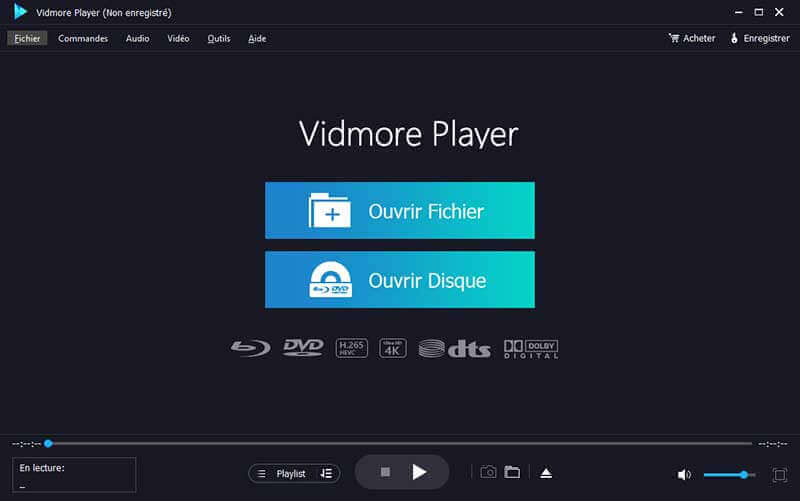
Étape 2 Connectez un lecteur Blu-ray externe
Si vous souhaitez lire un disque Blu-ray, vous devez connecter le lecteur Blu-ray externe à votre ordinateur, puis insérer le disque Blu-ray dans le lecteur Blu-ray. Si vous souhaitez lire un disque DVD, vous devez également vous assurer que vous disposez d'un lecteur de DVD.
Étape 3 Lecture de disques Blu-ray / DVD
Cliquez sur "Ouvrir le disque"Dans l'interface principale.

Ensuite, le disque Blu-ray / DVD sera chargé et lu automatiquement.
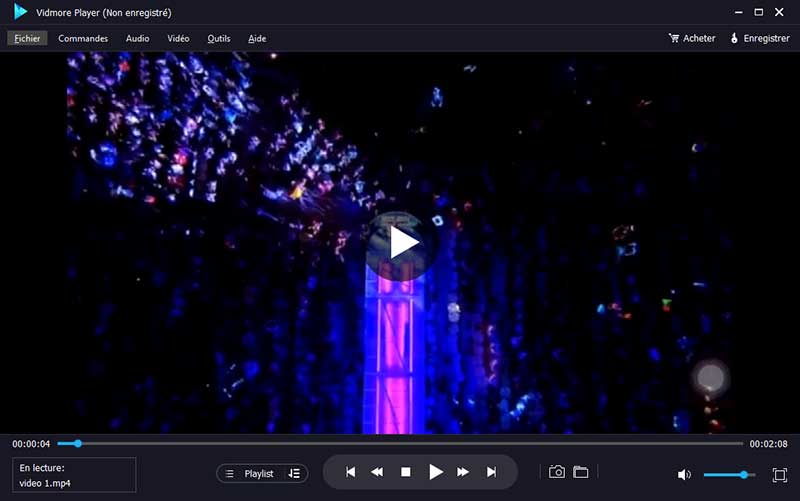
Remarque:
Lors du chargement du disque Blu-ray ou DVD, assurez-vous que votre ordinateur est connecté à Internet. Après le chargement, la connexion Internet n'est pas nécessaire pour jouer.
Étape 1 Installer Vidmore Player
Après avoir téléchargé ce logiciel de lecture multimédia, vous pouvez l'installer et le lancer sur votre ordinateur.
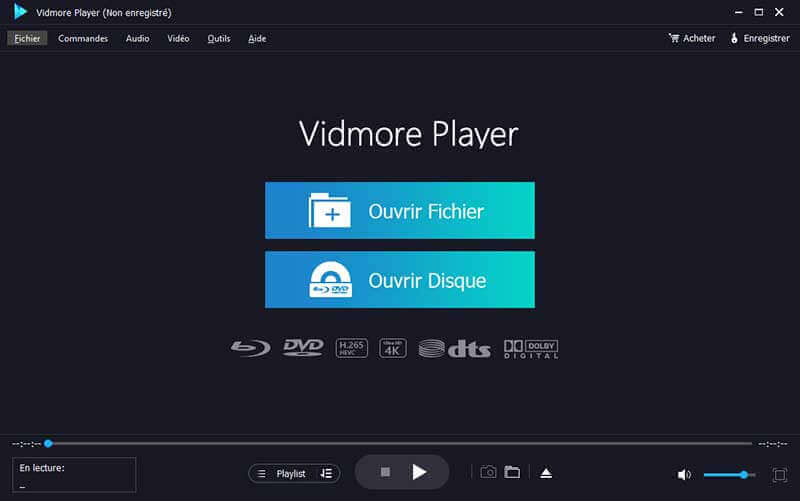
Étape 2 Lire un dossier Blu-ray / DVD et un fichier ISO
Cliquez sur "Fichier ouvert"Dans l'interface principale. Ensuite, choisissez le dossier Blu-ray / DVD ou le fichier ISO sur votre ordinateur et cliquez sur "Ouvert"Pour le charger et le jouer. Ou vous pouvez cliquer sur le "Fichier"Dans la barre supérieure et choisissez"Fichier ouvert"Dans sa liste déroulante.
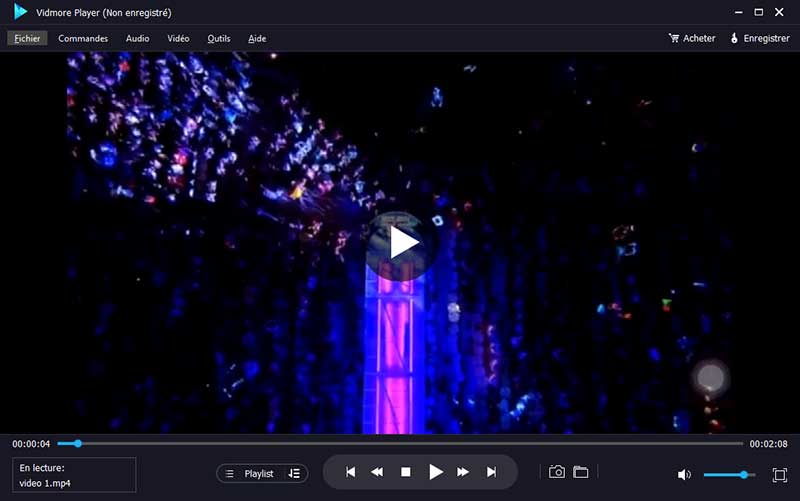
Remarque:
Lors du chargement du dossier Blu-ray / DVD ou du fichier ISO, assurez-vous que votre ordinateur est connecté à Internet. Après le chargement du Blu-ray, la connexion Internet n'est pas nécessaire pour jouer.
Étape 1 Installer Vidmore Player
Après avoir téléchargé ce logiciel de lecture multimédia, vous pouvez l'installer et le lancer sur votre ordinateur.
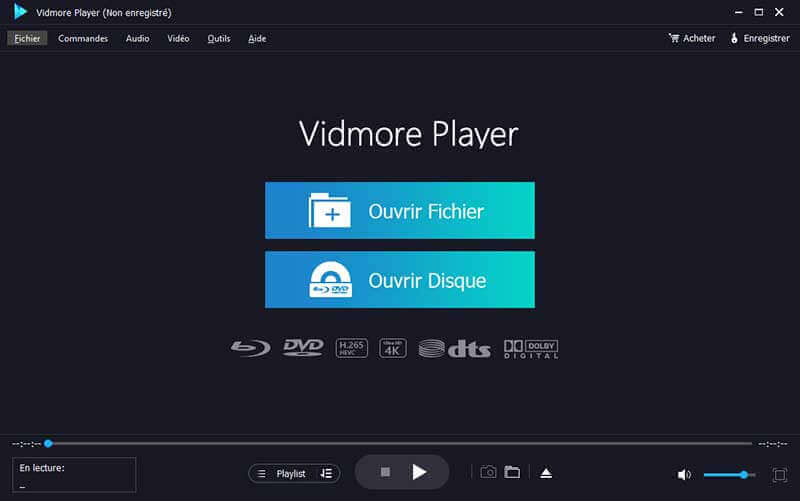
Étape 2 Lecture de fichiers vidéo ou audio 4K / HD / SD
Cliquez sur "Fichier ouvert»Dans l'interface principale pour sélectionner le fichier vidéo ou audio que vous souhaitez lire sur votre ordinateur. Le fichier multimédia sera lu automatiquement après le chargement. Ou vous pouvez cliquer sur le "Fichier"Dans la barre supérieure et choisissez"Fichier ouvert"Dans sa liste déroulante.
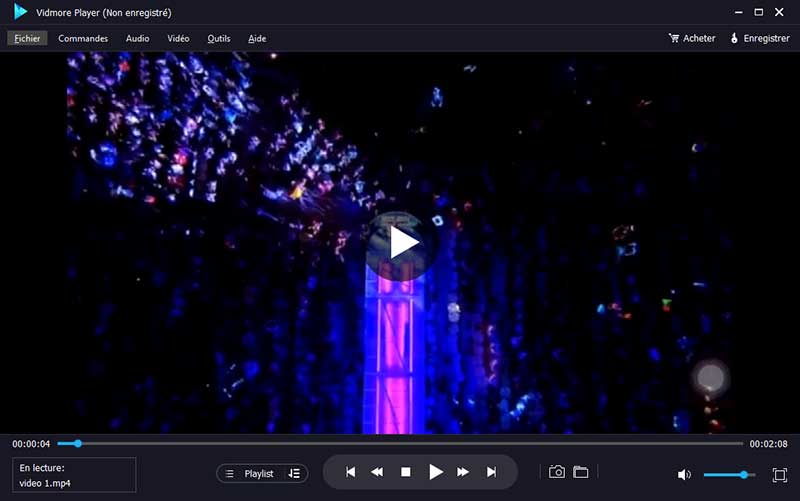
Téléchargez ce lecteur multimédia pour profiter d'un effet visuel et audio parfait.